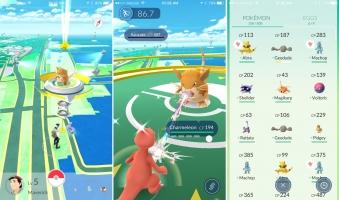Top 8 công cụ miễn phí hữu ích trên mạng internet bạn nên thử ngay bây giờ
Internet ra đời thực sự là một phát minh tuyệt vời trong lịch sử, mang đến kho tàng vô cùng phong phú để các bạn có thể trải nghiệm. Trong số đó có những thứ ... xem thêm...rất "đặc biệt" hoàn toàn miễn phí rất đáng để các bạn bỏ ra chút thời gian khám phá ngay bây giờ. Hãy cùng Toplist tìm hiểu xem đó là những thứ gì nhé.
-
LastPass
Có quá nhiều mật khẩu trên nhiều tài khoản đôi khi cũng là một phiền phức bởi việc nhớ chúng không phải lúc nào cũng đơn giản. Và nếu bạn chưa tìm ra giải pháp nào thì LastPass là câu trả lời tuyệt vời dành cho bạn. LastPass là một lựa chọn vô cùng đáng giá bởi nó là trình quản lý mật khẩu tốt nhất thế giới, cho phép người dùng truy cập an toàn và nhanh chóng vào các dịch vụ, website từ nhiều thiết bị khác nhau.
Bạn chỉ phải nhớ một mật khẩu duy nhất cho tất cả các tài khoản, bởi nó giúp bạn tạo một mật khẩu siêu bảo mật (mật khẩu chính LastPass của bạn), ngay cả khi đăng nhập tự động. LastPass sẽ lưu tất cả tên người dùng và mật khẩu của bạn, đồng thời tự động chuyển đến các trang web và đồng bộ hóa mật khẩu của bạn ở mọi nơi bạn cần.
Nhà phát triển cho phép bạn sử dụng phiên bản miễn phí với giới hạn chức năng. Nhưng ngay cả khi phải chi trả một khoản phí để sử dụng phiên bản Premium thì bạn cũng không có gì phải lo lắng bởi khoản phí chi ra trong 1 tháng chỉ $1,0 (tương đương 22.595 đồng – Tỷ giá ngày 15/6/2018) lại có thể giải quyết nhiều mối bận tâm đáng giá hơn.
Bên cạnh tiện ích cho Chrome, LastPass còn có gói phần mềm nhỏ thêm nhiều tính năng web khác mà nếu cần bạn có thể trang bị thêm.
LastPass cho phép bạn:
- Lưu mọi thứ: Tên, mật khẩu, đính kèm file, hình ảnh, âm thanh, ….tất cả những dữ liệu nào bạn cần sẽ được lưu giữ an toàn và dễ tìm kiếm khi cần.
- Truy cập mọi nơi: Sử dụng Free trên bất kỳ máy tính, Laptop, điện thoại hay máy tính bảng nào; bạn có thể đăng nhập với cùng một tài khoản LastPass ở khắp mọi nơi; Mọi thứ bạn lưu trên bất kỳ thiết bị nào cũng sẽ đều có sẵn trên tất cả các thiết bị khác mà bạn đăng nhập.
Nhờ những tính năng trên LastPass giúp bạn cải thiện tình hình “an ninh” online của bạn và giúp bạn đơn giản hóa cuộc sống của mình hơn rất nhiều vì từ bây giờ bạn sẽ không bao giờ quên mật khẩu nữa. Đây cũng là lý do khiến hàng triệu người và doanh nghiệp tin tưởng, lựa chọn LastPass để giữ an toàn cho thông tin của họ.
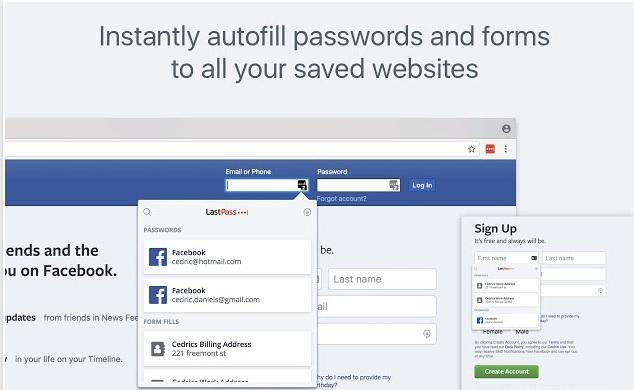
LastPass
-
Chrome Remote Desktop
Nếu ai đã từng sử dụng Teamviewer thì chắc hẳn không cần giới thiệu thêm nhiều về tiện ích này. Tương tự Teamviewer, Chrome Remote Desktop cho phép bạn truy cập các máy tính khác hoặc cho phép người dùng khác truy cập máy tính của bạn từ xa một cách an toàn qua Internet. Khác biệt duy nhất là bạn không phải cài thêm ứng dụng nào nữa sẽ nặng ổ máy hơn mà đơn giản là “add” tiện ích này trên Chrome của mình.
Ngoài cho phép người dùng truy cập từ xa qua trình duyệt Chrome bạn có thể sử dụng qua Chromebook. Tất cả các kết nối này đảm bảo được bảo mật. Bạn có thể sử dụng Chrome Remote Desktop trên nhiều nền tảng khác nhau: Windows (Đối với máy để bàn yêu cầu từ Windows 7 trở lên), Mac (OS X Yosemite 10.10 trở lên với máy để bàn) và Linux bất cứ lúc nào ở hầu hết mọi thiết bị từ Chrome, Chromebook.
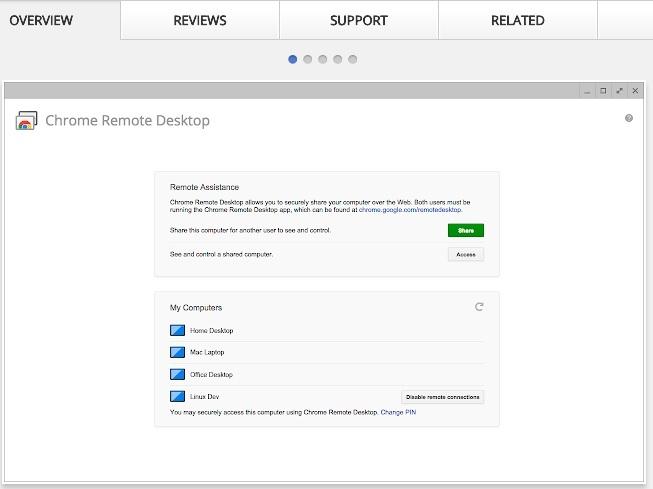
Chrome Remote Desktop -
Screencastify
Với những ai thường xuyên cần ghi lại quá trình thao tác trên màn hình (quay video màn hình) để phục vụ công việc hay sở thích của mình thì Screencastify là lựa chọn khá phù hợp bởi giao diện đơn giản, dễ dàng sử dụng. Tiện ích này có thể nói là công cụ ghi màn hình số 1 trong số các tiện ích cùng thể loại cho Chrome. Việc chỉnh sửa và chia sẻ video của bạn sẽ thật dễ dàng nhanh chóng chỉ trong vài giây.
Với hơn triệu triệu người dùng mỗi tuần, 2.2 triệu giờ được ghi trong năm 2017, đứng đầu danh sách những ứng dụng ghi màn hình Chrome được cài đặt nhiều nhất. Không nghi ngờ gì khi Screencastify được đánh giá là trình ghi màn hình đáng tin cậy nhất của Chrome.
Screencastify cho phép bạn:
- Ghi, chụp webcam hay nhúng webcam vào màn hình và bạn có thể tùy chỉnh độ phân giải và FPS theo ý muốn. Screencastify cho phép bạn ghi lại tất cả các hoạt động bên trong một cửa sổ, bao gồm cả âm thanh, con trỏ chuột,... và đặc biệt hữu ích khi bạn muốn lưu lại các đoạn video hướng dẫn cho bạn bè, người thân.
- Chỉnh sửa: Cho phép bạn chú thích trên màn hình bằng “bút”, cắt, rút gọn, giảm bản ghi.
- Chia sẻ: Video sẽ tự động được lưu vào Google Drive. Bạn cũng có thể chia sẻ trực tiếp lên YouTube hay lưu trữ và quản lý riêng theo ý mình. Đặc biệt bạn có thể xuất bản ghi của mình dưới dạng “*.mp4” hoặc “gif động”.
Vì là bản Free nên Screencastify cũng có sự giới hạn cho phiên bản này: Mỗi video chỉ có thể ghi tối đa 10 phút; hàng tháng bạn chỉ có thể thực hiện nhiều nhất là 50 video. Còn để trải nghiệm không giới hạn và đầy đủ các tính năng ưu việt của Screencastify thì tất nhiên rồi, bạn cần “get buy” (mua) bản Premium.
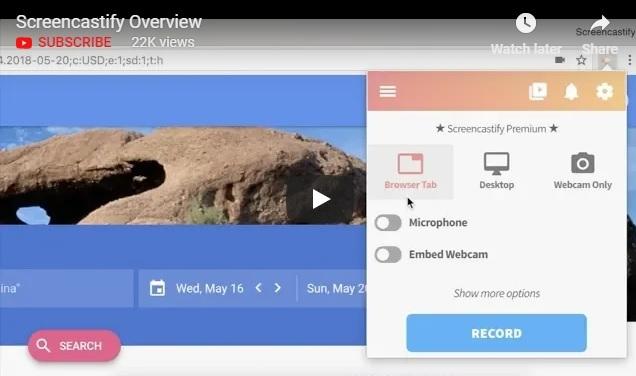
Screencastify -
Chrono Download Manager
Chrono DM là trình quản lý các dữ liệu download đầu tiên và cũng là duy nhật có đầy đủ tính năng dành cho Google Chrome. Việc quản lý dữ liệu download của bạn sẽ được thực hiện bên trong tab trình duyệt mà không cần cài đặt một ứng dụng nào nữa. Chrono được tích hợp chặt chẽ với Chrome bởi các menu, các nút công cụ trên thanh toolbar và các phím tắt.
Không chỉ giúp bạn quản lý dữ liệu download, Chrono DM còn hỗ trợ rất tốt trong việc tải video và tải hình ảnh hàng loạt. Chrono Sniffer phát hiện tất cả các liên kết, hình ảnh, âm thanh và video trên trang web. Nhờ đó bạn có thể lọc URL theo từng loại hoặc theo một thể thức chính quy thông thường.
Các tính năng, đặc điểm nổi bật của Chrono DM:
- Tự động thay thế trình quản lý dữ liệu mặc định của Chrome.
- Tổ chức, quản lý dữ liệu tải xuống gọn gàng và hiệu quả thông qua việc sử dụng các bảng.
- Duyệt và quản lý các dữ liệu tải xuống từ danh sách được thông báo dễ dàng chỉ bằng một cú nhấp chuột.
- Tùy chỉnh bộ lọc cho phép bạn có thể nhóm các lượt tải xuống theo loại, ngày, url, v.v…
- Bạn cũng có thể can thiệp lập trình để đặt tự động tên cho các mục tải xuống hay vị trí các thư mục mà dữ liệu tải xuống bạn muốn đưa vào. Tuy nhiên các nhóm thư mục này bắt buộc phải là thư mục con của thư mục tải xuống mặc định của Chrome (trừ khi bạn lựa chọn chế độ “save as dialog”).
Nhiều tính năng nổi trội vậy nhưng Chrono cũng có hạn chế khi bạn mở web ở chế độ ẩn danh. Việc duyệt web qua chế độ cửa sổ ẩn danh có thể sẽ ảnh hưởng đến sự hoạt động chính xác của tiện ích này.
Mặc dù còn hạn chế nhưng không thể phủ nhận những trải nghiệm tuyệt vời mà tiện ích này mang lại. Vậy nên ngay lúc này tôi khuyên bạn đừng do dự, chần chừ mà hãy thử nghiệm Chrono ngay bằng việc vào kho Extensions của Chrome, tìm kiếm Chrono Download Manager và “add” nó vào Chrome của bạn nhé.

Chrono Download Manager -
Unseen - Chat Privacy
Với những ai thường xuyên sử dụng và truy cập vào Facebook hay Messenger của bạn bè thì Unseen – Chat Privacy là công cụ hữu hiệu không thể thiếu vắng. Bởi FB Unseen giúp bạn ẩn tính năng “đã xem” tin. Với những người bận rộn công việc hay những người có rất nhiều bạn bè trên Facebook và thường xuyên giao tiếp thì việc trả lời ngay sau khi đọc tin nhắn đôi khi lại là điều bất khả kháng. “Đã xem” mà không “reply” với nhiều người là “bất lịch sự” và trong nhiều trường hợp “không muốn reply” sau khi đọc khiến chúng ta cũng “bối rối”.
Nhờ có FB Unseen, giờ đây bạn sẽ không còn phải bận tâm “tiến thoái lưỡng nan” vì bạn bè của bạn sẽ không biết bạn có đọc tin nhắn của họ hay không. Và bạn hoàn toàn có thể tìm được những lý do hợp lý hơn để chẳng may bạn bè có thắc mắc.
Ngoài tác dụng chặn tính năng "Seen"/"Đã xem". FB Unseen còn có thể chặn các chế độ như: "Delivery receipts"/ "Đã nhận", "Last active"/ "truy cập lần cuối…" hay "Typing..."/ "Đang nhập.." FB Unseen sử dụng tương đối dễ dàng và thân thiện. Bạn có thể tắt và bỏ ẩn các hành động trên Facebook bất cứ lúc nào mình muốn.
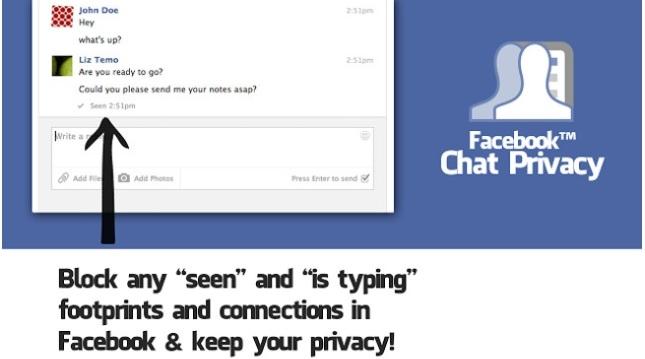
Unseen - Chat Privacy -
AdBlock
Đây là một trong những tiện ích phổ biến nhất của Chrome với hơn 40 triệu người dùng và hơn 200 triệu lượt download.
Nếu bạn luôn cảm thấy bị phiền toái mỗi khi truy cập các trang web bởi việc xuất hiện những quảng cáo không mong muốn thì AdBlock là sự lựa chọn không gì hoàn hảo hơn bởi nó sẽ giúp bạn “Chặn quảng cáo” trên YouTube, Facebook và quảng cáo ở mọi nơi khác trên web.
Vậy làm cách nào để sử dụng AdBlock? Rất đơn giản, bạn chỉ việc vào kho tiện ích “Extension” của Chrome và tìm kiếm “AdBlock” rồi chọn “Add to Chrome” để “Thêm vào” Chrome tiện ích này. Sau đó truy cập vào trang web yêu thích của bạn để cảm nhận sự thoải mái khi không còn những quảng cáo phiền toái không mong muốn nữa.
Bạn có thể tùy chỉnh việc thiết lập chặn ở các trang nào bạn muốn hoặc chọn chế độ mặc định (Chặn tất cả quảng cáo ở bất cứ trang nào bạn mở). Trong một số ít trường hợp, bạn có thể vẫn thấy quảng cáo xuất hiện. Đó là những quảng cáo không phô trương để nhằm hỗ trợ các trang web.
Với những cải tiến mới nhất của mình, AdBlock cho phép bạn kiểm tra có bao nhiêu quảng cáo đã bị chặn. Bạn cũng có thể tùy chỉnh việc chọn chặn quảng cáo trong “TẤT CẢ” video hay trong “TẤT CẢ” các trò chơi trên web.
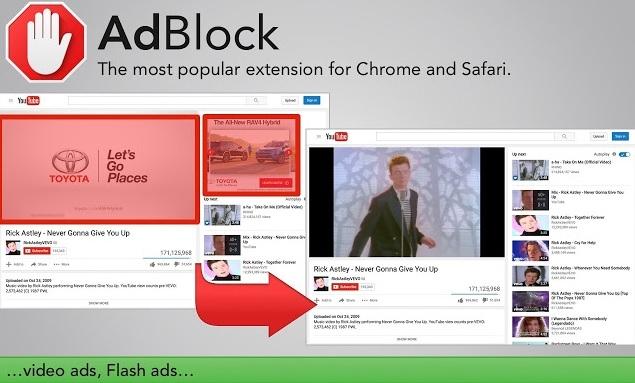
AdBlock -
Google Dictionary
Trên Internet có vô số các từ nhiều nghĩa và phần lớn trong chúng khiến bạn khó hiểu. Hiện giờ, bạn không cần mở Oxford Dictionary (hoặc có thể gõ “định nghĩa” vào thanh địa chỉ của Google) bởi Google đã tạo một phần tiện ích mở rộng từ điển chính thức cung cấp cho bạn một định nghĩa nhỏ cho bất kỳ từ nào khi bạn nhấp đúp vào nó.
Đi vào các tùy chọn từ điển (nhấp đúp vào biểu tượng sách) và thậm chí còn có một tùy chọn để lưu trữ các từ bạn tìm kiếm tại thời điểm đó để bạn có thể tải tất cả chúng trong một danh sách. Đây là một trong những tiện ích hữu dụng nhất của Chrome. Thay vì phải cầm đến cuốn từ điển dày cộp hay nhờ hỗ trợ bằng việc mở một trang web chuyên dịch khác thì từ giờ bạn chỉ cần nhấp đúp vào từ chưa hiểu, ngay lập tức một cửa sổ pops-up sẽ xuất hiện và cho bạn câu trả lời bằng một định nghĩa đầy đủ của bất kỳ từ hay cụm từ nào. Đặc biệt hệ thống còn giúp bạn lưu lại những từ đã tra cứu để tiện sử dụng sau này nếu cần. Việc dịch sang ngôn ngữ nào cũng rất đa dạng tùy theo lựa chọn của chính bạn.
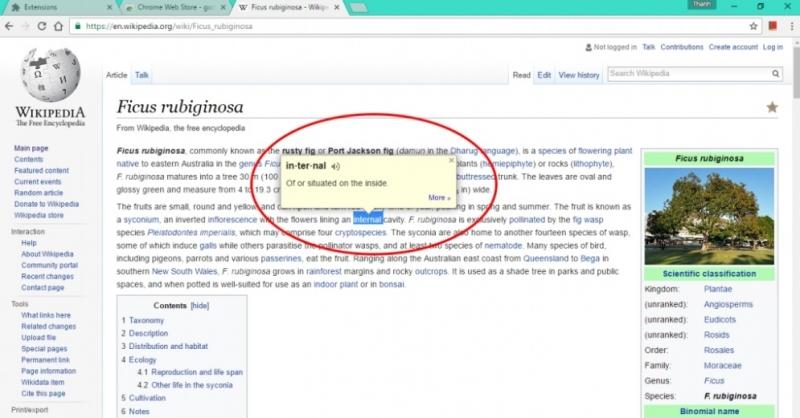
Google Dictionary -
Ghostery
Bạn có biết rằng mỗi khi chúng ta ghé thăm bất cứ một trang web nào đó, có thể bạn đang chia sẻ dữ liệu về thói quen trực tuyến của chính mình, từ việc nhấp chuột hay chia sẻ qua các trang mạng xã hội. Điều đó là do nhiều trang web sử dụng một loạt các phần mềm tàng hình của bên thứ ba, nhằm theo dõi hành vi của người dùng.
Để ngăn chặn việc theo dõi trực tuyến, cách tốt nhất đó là chúng ta sử dụng các công cụ ngăn chặn, như tiện ích Ghostery chẳng hạn. Tiện ích này có thể ngăn chặn Analytic Scripts, Widgets, Web beacons, Privacy scripts và quảng cáo. Đặc biệt vô hiệu hóa Scripts trên trình duyệt Web. Trong bài viết này, Quản trị mạng sẽ hướng dẫn bạn cách sử dụng tiện ích Ghostery để chặn theo dõi trên trình duyệt Web.Loại bỏ AdBlock Plus ở vị trí adblocker số 1 trên Chrome, Ghostery đứng cạnh nó vì chứa đầy những tùy chọn hữu ích. Bạn có thể sử dụng nó như là một Adblocker cơ bản với các tùy chọn mặc định và nó cũng có một công việc tuyệt vời để theo dõi một số trang web nhất định và cho phép bạn chọn từng mục mà bạn muốn chặn.
Đây chỉ là một trong nhiều loại tinh chỉnh trong phần tiện ích mở rộng cho phép bạn kiểm soát nhiều hơn những gì bạn nhìn thấy trực tuyến, giúp an toàn hơn và tăng tốc độ duyệt của bạn bằng cách cho phép các trang web ít “rác” không cần thiết để tải.
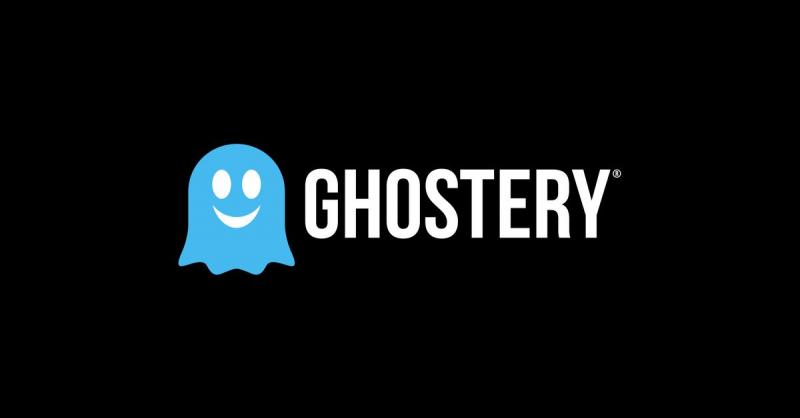
Ghostery